《迅捷PDF》如何在PDF上签名?在日常工作中,相信大家都会遇到许多需要签名的文件,在纸上签名大家都会,但如果是在PDF文件上签名,估计就有很多人不会了。下面分享吧小编带来了在PDF上签名的方法介绍,感兴趣的朋友快来围观吧!
方法步骤
1、运行迅捷PDF编辑器,软件打开后,点击界面里的“打开”选项,将需要添加签名的PDF文件打开;
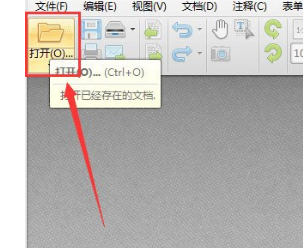
2、PDF文件打开被打开在pdf编辑软件界面后,点击界面上方的“文档”选项,然后选择“签名与缩写”里的“管理”选项;
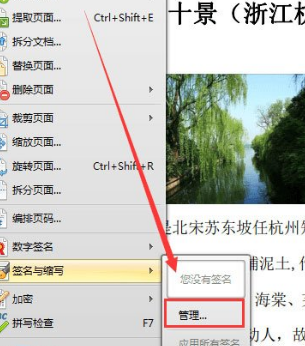
3、进入管理签名与缩写界面,点击“新增”按钮里的“从文件导入”选项,导入已经准备好的签名文件,或者点击“绘制签名”选项进行签名绘制操作;
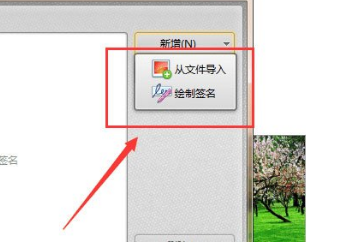
4、在绘制签名界面当中绘制想要添加的签名,最后点击“确定”选项,即可将绘制的签名添加到PDF文件当中。
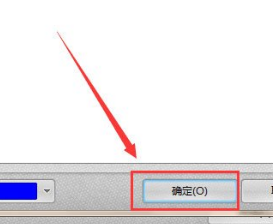
以上就是小编为大家带来的迅捷PDF编辑器在PDF上签名的方法介绍,想了解更多系统软件教程,欢迎收藏分享吧下载站!
| 迅捷PDF相关攻略合集 | ||||
| 如何添加书签 | 设置PDF高亮文本 | 如何在PDF上签名 | 如何删除空白页 | 插入TXT文本 |
| 如何在PDF添加水印 | 如何编辑文字 | PDF文件添加背景 | 怎样裁剪页面 | 怎么去水印 |



















